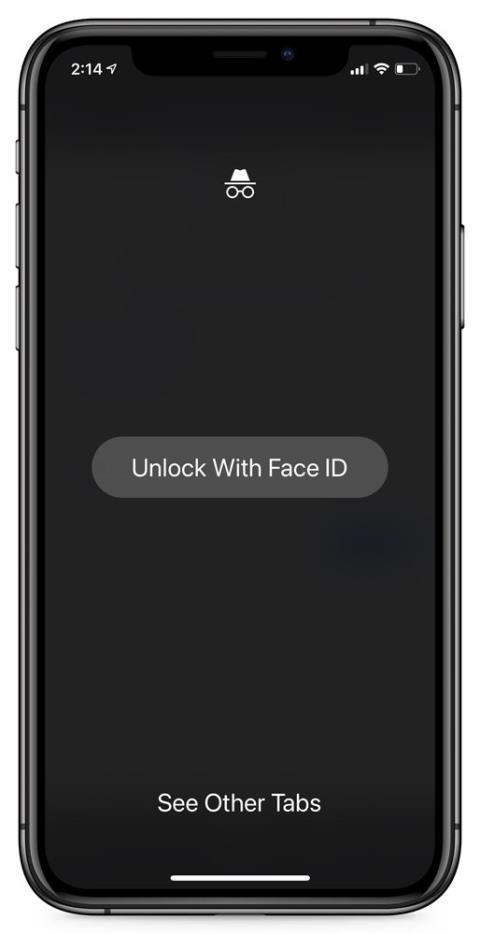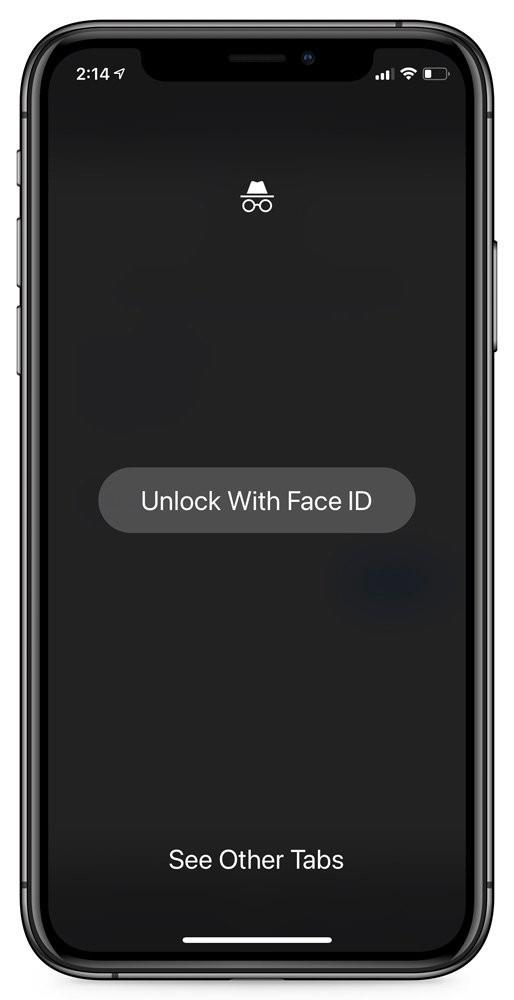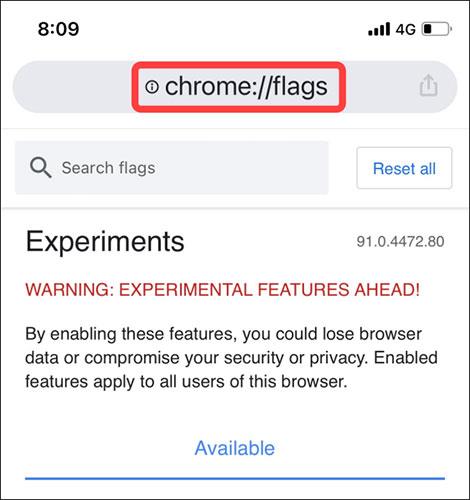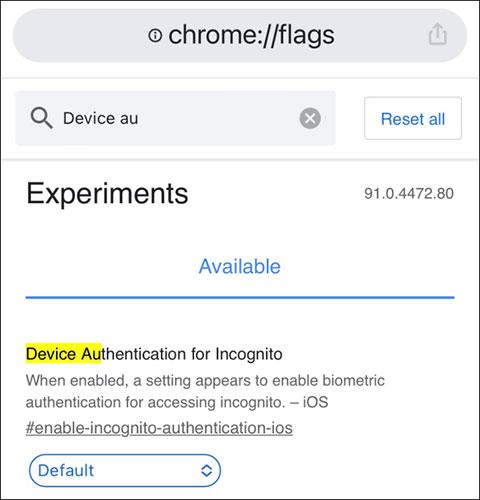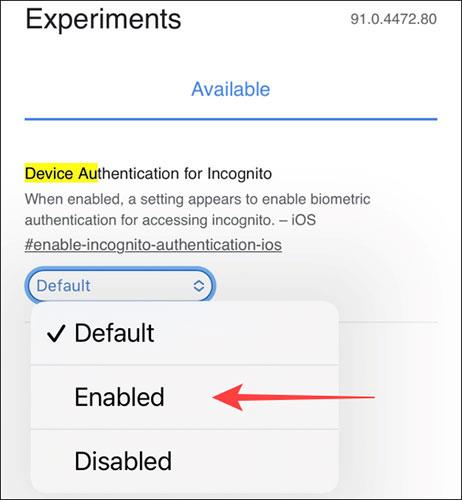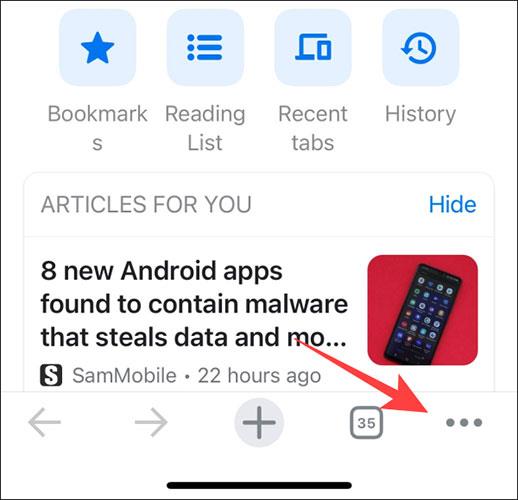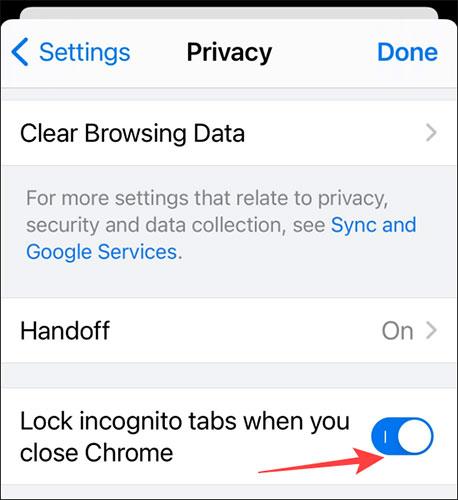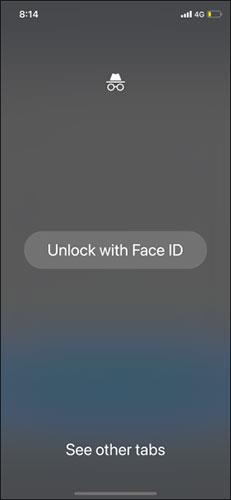Korisnici često koriste anonimni način rada za pristup osjetljivim web stranicama za koje ne žele da se pojavljuju u njihovoj povijesti pregledavanja. Međutim, ako netko može otključati vaš telefon, može otići u Chrome i vidjeti otvorene anonimne kartice.
Kako bi se povećala sigurnost i privatnost za korisnike, Chrome verzija za iOS testira novu značajku. Ova značajka zaključava otvorene anonimne kartice koristeći Face ID ili Touch ID kao dodatni sloj sigurnosti.
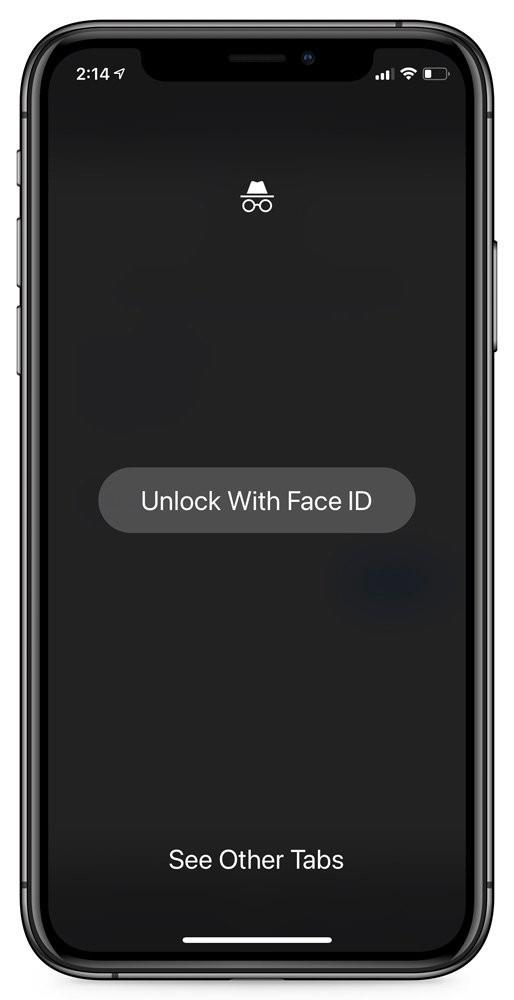
"Možete dodati dodatnu sigurnost anonimnim karticama s Touch ID-om ili Face ID-om. Kada se vratite u aplikaciju Chrome, anonimne kartice bit će zamućene dok ne potvrdite svoj identitet ", rekao je Google.
Kako omogućiti anonimnu sigurnost kartice
Značajka za korištenje Face ID-a za otključavanje anonimnih kartica trenutno je dostupna kao eksperimentalna oznaka u pregledniku Google Chrome 91 za iOS. Stoga, da biste to mogli iskusiti, prvo morate napraviti nekoliko jednostavnih koraka za postavljanje za aktiviranje zastavice.
Međutim, treba imati na umu da značajke postavljene kao zastavice impliciraju da su još uvijek u fazi razvoja, usavršene i mogu nestati bez prethodne najave. Osim toga, ova značajka zaključavanja anonimnih kartica s Face ID-om dostupna je samo na iPhone modelima s Face ID-om, službeno od iPhone X i novijih.
Prvo idite na aplikaciju Chrome na svom iPhoneu.
Zatim unesite ključnu riječ “ chrome://flags ” u adresnu traku i pritisnite Enter. Ovo će vas odvesti na Chromeovu stranicu za upravljanje zastavicama.
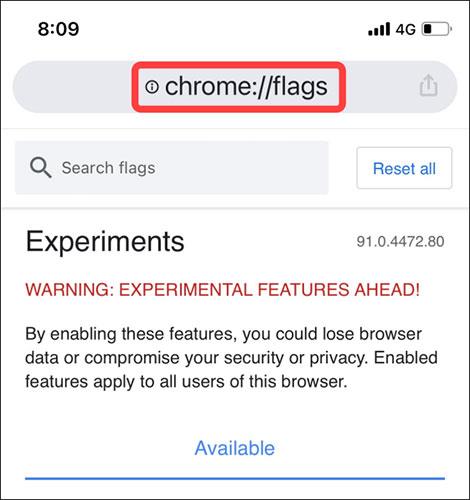
Sada ste u izborniku zastavica, gdje su pohranjene sve Chromeove eksperimentalne značajke. Ovdje kliknite na okvir za pretraživanje na vrhu i potražite ključnu riječ “ Provjera autentičnosti uređaja za anonimno ” (bez navodnika).
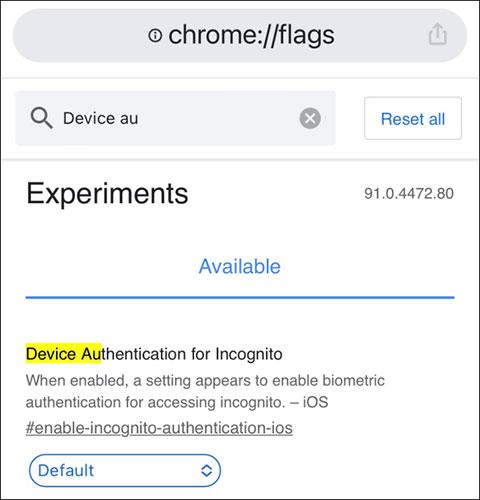
Odmah će se prikazati zastavica s odgovarajućim naslovom, što znači da je još uvijek aktivna.
Gledajući dolje u okvir s opcijama ispod, vidjet ćete trenutno stanje zastave. Pritisnite gumb sa strelicom i pojavit će se izbornik, kliknite na opciju " Omogućeno " da aktivirate ovu značajku.
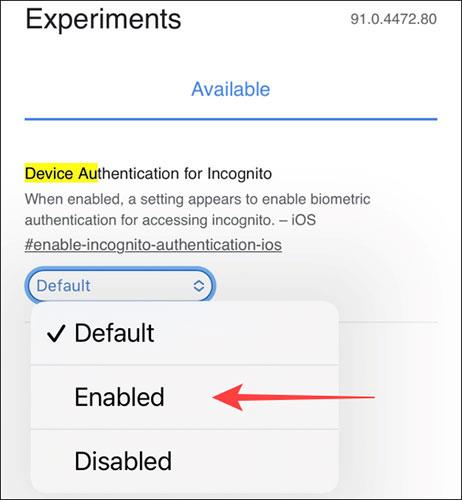
Da bi promjene stupile na snagu, morate zatvoriti i ponovno pokrenuti Chrome.
Kada se Chrome otvori, kliknite ikonu izbornika s tri točke u donjem desnom kutu i odaberite " Postavke ".
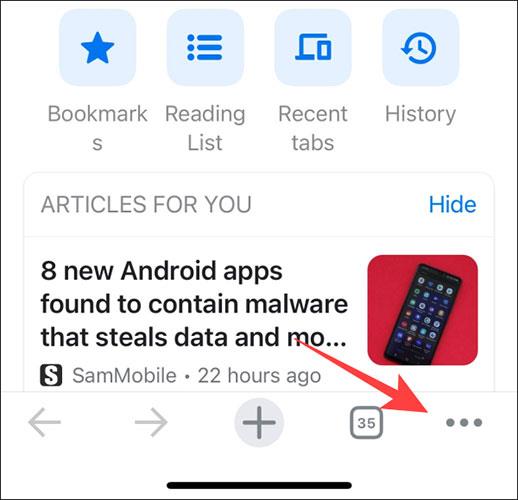
Pritisnite " Privatnost ".

Uključite opciju “ Lock Incognito Tabs When You Close Chrome ” (Zaključaj anonimne kartice kada zatvorite Chrome).
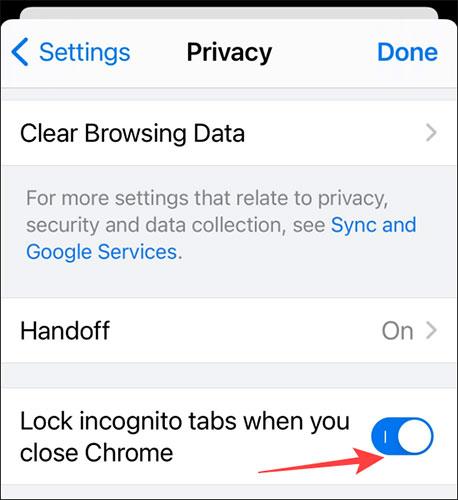
Od sada, sljedeći put kada otvorite Chrome za pregled inkognito kartica, sustav će od vas tražiti da otključate pomoću Face ID-a.
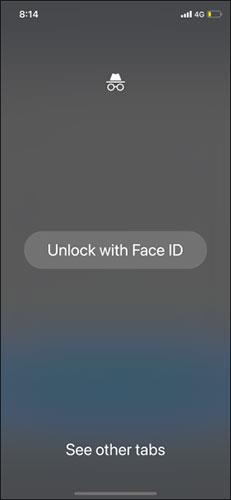
Da biste onemogućili ovu značajku, jednostavno isključite opciju “ Zaključaj anonimne kartice kada zatvorite Chrome ” u gore spomenutom odjeljku “ Postavke ” Chromea.
Želimo vam uspjeh i pozivamo vas da pogledate mnoge druge sjajne savjete o Quantrimangu: